客服热线
186-8811-5347、186-7086-0265
官方邮箱
contactus@mingting.cn
添加微信
立即线上沟通

客服微信
详情请咨询客服
客服热线
186-8811-5347、186-7086-0265
官方邮箱
contactus@mingting.cn
2022-04-21 来源:金山毒霸文档/文件服务作者:办公技巧

怎么在Excel中隐藏行或列?下面小编就分享了在Excel中隐藏行或列的具体方法,希望感兴趣的朋友都来共同学习哦。
一、隐藏表格
方法一、在Excel表格中选中需要隐藏的行或列单元格区域,这里我们选择“G”列。单击鼠标右键,在弹出的列表框中选择“隐藏”命令即可将该列隐藏。
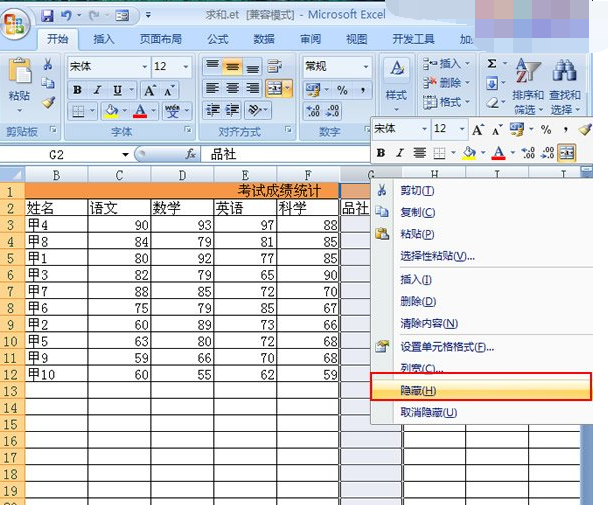
方法二、一样首先选中需要隐藏的单元格区域,这里我们选择“F”列。进入“开始”选项卡,在“单元格”选项组中单击“格式”按钮,在弹出的下拉框中选择“隐藏和取消隐藏”-“隐藏列”命令,这里我们选择的是列,所以选择“隐藏列”命令。
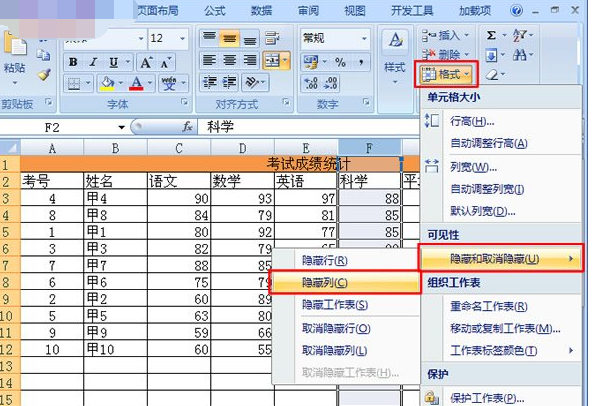
二、取消隐藏
1.刚刚我们隐藏了“F”列和“G”列,想取消隐藏列,我们得首先与选中隐藏列相邻的两列,即选中“E”列和“H”列,单击鼠标右键,在弹出的列表框中选择“取消隐藏”命令。
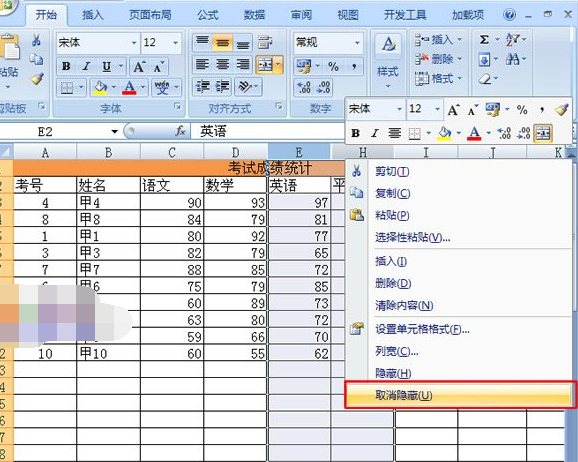
2.如图所示,刚刚隐藏的列已经显示出来了。
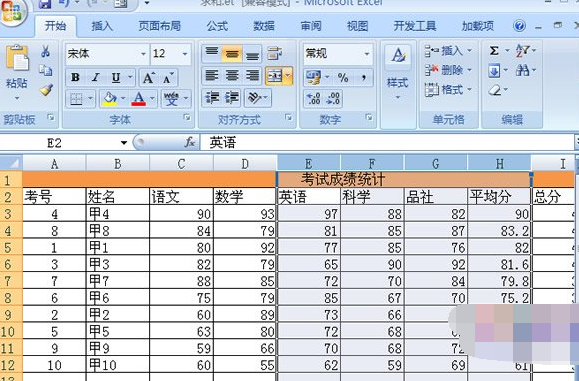
以上就是怎么在Excel中隐藏行或列的全部内容了,大家都学会了吗?
最后,小编给您推荐,想要了解更多文档使用技巧和数据恢复的问题,请持续关注金山毒霸官网文件/文档服务专区!
上一篇:office版本太低打不开怎么办